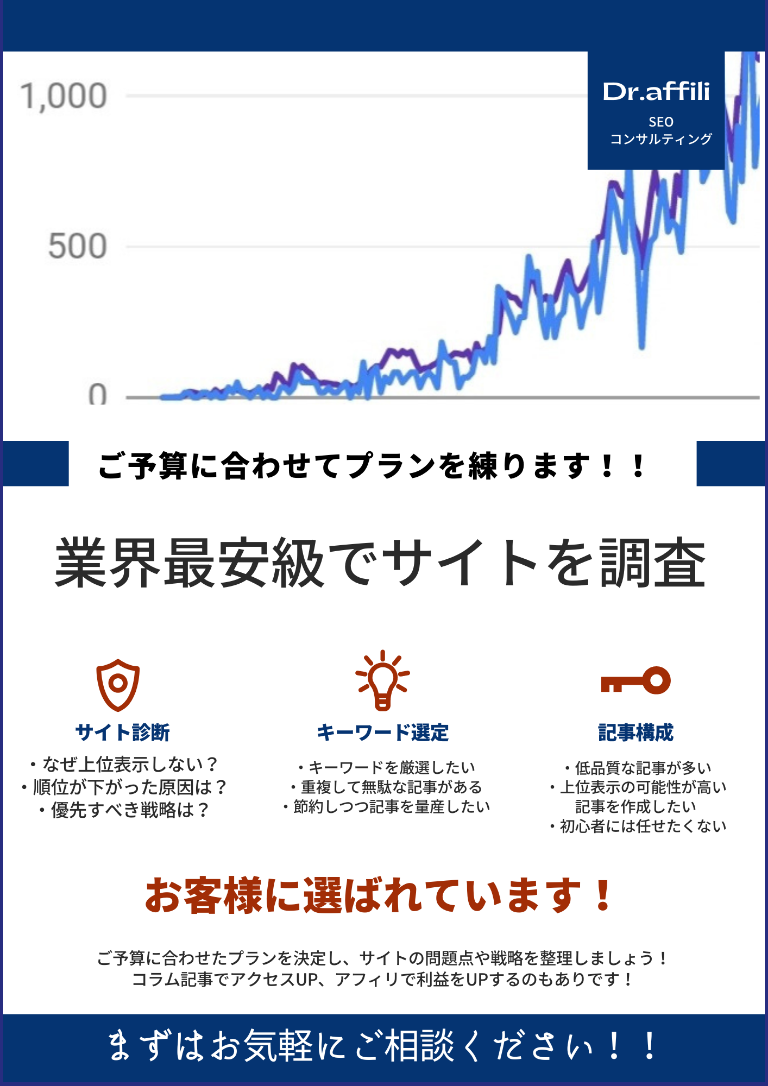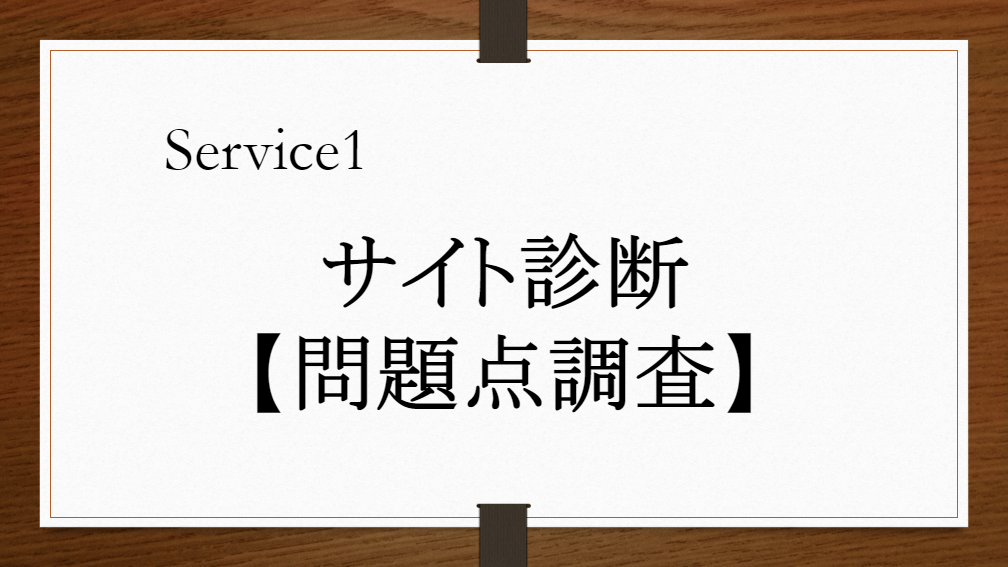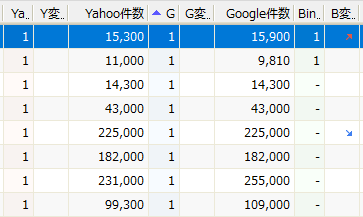他のサイトから画像を引用する際には、その画像に対し右クリックを押してURLをコピーし、そのまま画像を貼り付ける方が多いです。
しかし、このタイミングで「画像にALT属性が指定されていません」と表示されて画像を引用できないケースがあります。
この場合、どのように対処すれば良いか参考にご確認ください。
もっと簡単で様々な方法があります。
コンテンツ
「画像にALT属性が指定されていません」の原因
「画像にALT属性が指定されていません」が表示される原因は、「画像のアドレスとは違うよね」という警告になります。
画像ALTタグが設定されていても、されていなくても起きます。
自身で管理している別のサイトの画像をURLで引用し、挿入する場合にだけ発生するとの声もありますが、こちらは確認が全てがとれておりませんので、あくまでその可能性は高いと感じております。
通信障害や管理画面にエラーが出ている時に起きやすい訳でもないため、別の方法で画像を取得し直せば解決しますのでご安心ください。
画像を簡単に引用する方法
画像を引用する際には、引用したい画像に対し右クリックを押して「画像アドレスをコピー」を選択し、そのまま「メディアを追加」からコピペすれば簡単に画像は引用できます。
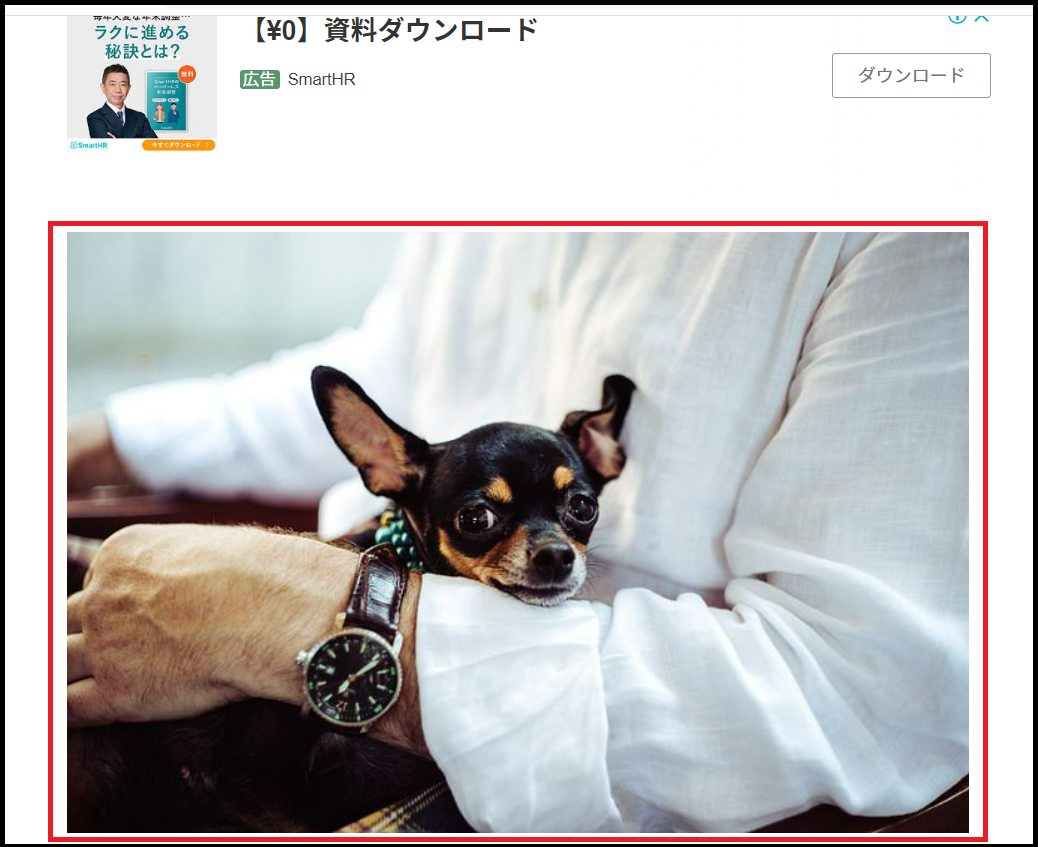
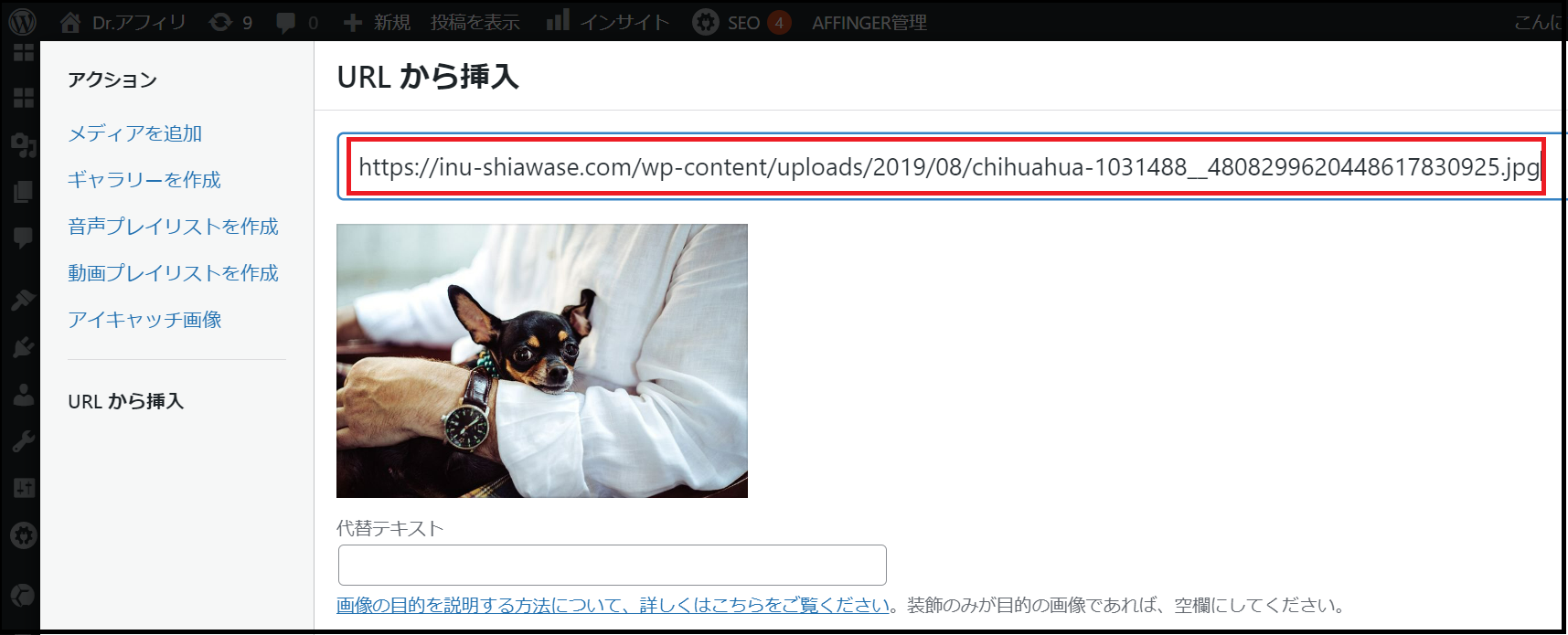
この時点で「画像にALT属性が指定されていません」と表示された場合は、このやり方を試してみてください。
画像をコピーする
画像URLをわざわざコピペしなくても、同じように引用したい画像に対し右クリックを押し、「画像をコピー」を選択します。
そのままご自身のサイトに貼り付けをするだけで完了です。
※「ctrl+V」をすると簡単です
このやり方を覚えてしまえば、かなり作業時間も短縮できます。
スマホでダウンロードする
私が出先で作業する際にも良く行うパターンです。
スマホで画像をダウンロード、またはスクショするメリットとしましては、画像の圧縮(軽量化)が同時に一括としてもできるため効率的です。
サイトや各ページが重たい原因は、主に画像や動画の容量が影響します。
そのため、私は初めから画像の圧縮を済ませてしまうことがほとんどです。
※文章が小さい場合はそのまま貼り付けるなど(圧縮すると画質が悪くなるため)
画像を圧縮させて後にメールで送信し、そのままコピーして貼り付ける形で問題ありません。
スクショをする
画像をスクショし、画像の形に沿って切り取りすればダウンロードできない状況に対しては問題解決できます。
スマホであれば機種ごとにやり方がありますので、使用方法をネットで調べてもらえればすぐに判明します。
パソコンで行う場合も、MACやWindowsでやり方が異なります。
Windowsの場合は、「Alt」を押しながら「Print Screen」を押す形でスクショができます。
ツールを使うとさらに簡単ですので、こちらを無料インストールしてお試しください。
※アフィリエイトではありませんのでご安心ください
画像を引用した際の注意点
画像の引用について解説してきましたが、他のサイトから画像を引用した際には引用元について記載を必ずしましょう。
著作権などの関係で訴えられる可能性はゼロとは言えません。
基本的に多くのサイトでは、「出典:○○」と画像の下に記載されています。
他には「引用元:サイト名(URLを挿入)こちらの形でどこから画像を引用させていただいたのか分かるようにご注意ください。
画像ALTタグにつきましては、こちらの記事をご確認ください。
※画像ALTタグにキーワードを含めるとどうなるのか、重要な話もしております。